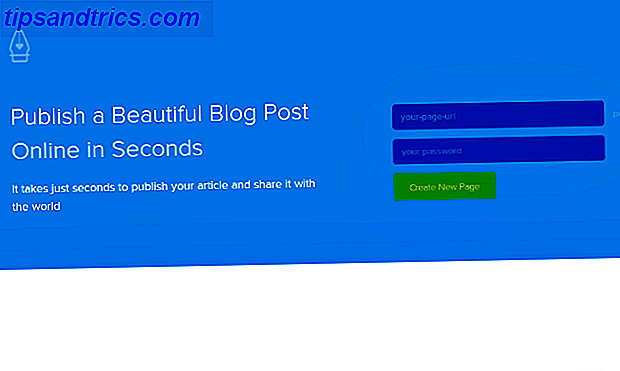Du åpner ofte bestemte programmer, filer og mapper for å utføre en oppgave, for eksempel å starte Chrome, en Pomodoro-timer, Irfanview og Microsoft Word for å starte arbeidsdagen. Ville det ikke vært enklere å gjøre det med bare ett klikk?
Hvis programmene og filene ofte endres, kan du se på en app som MadAppLauncher for å tildele hurtigtaster til forskjellige programmer. Start programmer, filer og mapper raskere med MadAppLauncher [Windows] Start applikasjoner, filer og mapper raskere med MadAppLauncher [Windows] De fleste programoppstartere arbeid på samme måte - åpne lanseringen, skriv inn programmets navn, og trykk Enter for å starte elementet. Det er mange lansere tilgjengelig der ute ved hjelp av denne metoden. Men hvis ... Les mer. Det er raskt, men du må huske alle tastaturgenveiene, for ikke å nevne det tar lengre tid.
For å starte programmer i en batch, har du mange andre alternativer.
Opprett din egen snarvei for å starte programmer i en batch
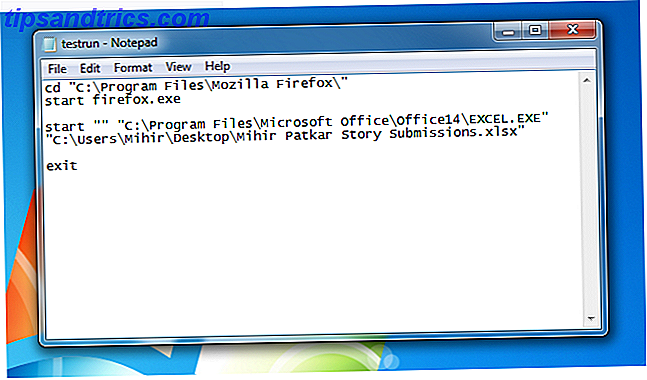
Du trenger ikke alltid tredjepartsprogrammer for å starte flere programmer med ett enkelt klikk. Alt du trenger, er den ydmyke, innebygde Windows Notisblokk. Du kan også bruke den kraftige NotesPad ++ 3 Handy Built-In Notepad + + Funksjoner for nybegynnere [Windows] 3 Handy Built-In Notepad + + Funksjoner for nybegynnere [Windows] I sommer har jeg brukt Notepad ++ til internship mitt, så jeg kan se hvorfor nesten alle utviklere og programmerere jeg kjenner faktisk foretrekker det, for ikke å nevne, tusen Notepad ++-fans som ... Les mer, men Notisblokk gjør jobben helt fint.
For eksempel skyld, la oss si at du vil starte Chrome og et regneark kalt fakturaer i MS Excel.
Start en ny Notisblokkfil og skriv inn denne:
@echo av
cd "C: \ Program Files \ Google \ Chrome \ Application \"
start chrome.exe
start - "C: \ Programmer \ Microsoft Office \ Office14 \ EXCEL.EXE" "C: \ Brukere \ Hjem \ Desktop \ Invoices.xlsx"
exit
Alt du trenger å gjøre er å lagre denne Notisblokkfilen som "launch.bat" (ikke .txt), og du er god til å gå. Det er mye enklere enn det høres ut. Du må vite hvordan du finner målplasseringen til et hvilket som helst program eller en mappe, og du kan til og med legge til et egendefinert ikon. For detaljer, se vår trinnvise veiledning for å opprette en batch launcher i Windows Lansere flere programmer fra en enkelt snarvei Bruke en batchfil Lansere flere programmer fra en enkelt snarvei Bruke en batchfil Leter du alltid et bestemt sett med programmer ? Hva om du kan starte dem med et enkelt klikk? Det tar bare et minutt å sette opp og vil spare deg så mye tid! Les mer .
For å starte det med et tastaturslag, kobler det med AutoHotKey eller andre som HotKeyP til> lage egendefinerte hurtigtaster for noe.
Hvis du vil drepe et hvilket som helst program i samme BAT-fil, som Firefox, er kommandoen:
taskkill / im firefox.exe
Lær mer om hvordan du dreper programmer i batcher på Cybernet News.
Bruk hoppelister og forhåndsvisning med 7APL

Hvis du ikke kan bry deg om å lage din egen notisblokkfil, vil 7APL gjøre det tunge løftet for deg. Som en bonus kaster den i noen pene funksjoner som hurtigtastlanseringer og en smart bruk av hoppelister, noe som gjør mer enn bare å klemme favorittmappene dine for raske lanseringer. 3 enkle måter å forbedre Windows 7 Explorer 3 enkle måter å forbedre Windows 7 på Explorer Windows Explorer er filbehandlingprogrammet som håndterer Windows-skrivebordet og oppgavelinjen, og lar deg få tilgang til filene dine. Uten det fine grafiske grensesnittet, ville det være mye mer komplisert å kontrollere datamaskinen. Det er ... Les mer.
7APL er en bærbar app som gjør livet ditt enklere og sparer ressurser Hvordan bærbare apper kan gjøre livet ditt enklere og spare ressurser Hvordan bærbare apper kan gjøre livet ditt enklere og spare ressurser Hvis du ofte bytter datamaskiner og har skyplassplass eller USB-stasjoner til spare, her er en ide: outsource dine applikasjoner. Les mer . Opprett en ny profil og legg til programmer eller filer ved å bla til deres ikon. Angi en hurtigtast for profilen (bruk modifikatorer som Ctrl, Alt og Shift) og lagre endringene dine. Du kan også legge til noen programmer som unntak fra noen av disse reglene.
Hvis 7APL kjører, kan du sveve over ikonet i oppgavelinjen og samhandle med miniatyr forhåndsvisning for å starte en profil eller bla gjennom alternativer. I motsetning til de fleste batch launchers skjønt, trenger 7APL ikke å være åpen for å begynne å bruke den. Høyreklikk på ikonet og i hoppelisten vil du se alle profilene dine. Klikk for å kjøre!
Splat starter programmer, dreper programmer, forsinkelser lanserer

Av alle batchlansere er Splat det kraftigste verktøyet. Du må holde det kjørt i systemstatusfeltet, men den rene tilpasningen det gir, er verdt det.
Når du har opprettet en ny profil, kan du begynne å legge til hva du skal gjøre med programmer når profilen er utført. For ethvert program, en fil eller en mappe, kan du velge å:
- Kjør (hvis ikke kjører)
- Kjør (selv om du kjører)
- Lukk søknad
- Drep søknad
- Start / Stopp service
- Vent / Delay
De første fire er selvforklarende. Å stenge et program er en god idé å administrere PC-en din ytelse. 5 måter å slette minne og øke RAM på Windows-datamaskinen. 5 måter å slette minne og øke RAM på Windows-datamaskinen RAM, den endelige grensen. Du ser alltid ut til å løpe ut av det. Vi viser deg hvordan du kan frigjøre internminne og utvide RAM, både praktisk og fysisk. Les mer, for ikke å nevne fokus på oppgaven for å eliminere distraksjoner.
Å stoppe ikke-essensielle Windows-tjenester kan være en god måte å øke hastigheten på Windows Speeding Up Windows 7: Alt du trenger å vite Haster Windows 7: Alt du trenger å vite Les mer. Men vær så snill å vite hva en tjeneste gjør før du velger å stoppe det.
Ventetiden / Delay-alternativet kan brukes med regelmessige tidsintervaller eller angi CPU-belastningen, og velger å vente til den er under en viss prosentandel før programmet startes.
Igjen kan du tildele hurtigtaster til en hvilken som helst profil, og det finnes mange flere modifikatorer og nøkler du kan bruke her enn i 7APL.
Hva annet vil du gjøre i ett klikk?
Programmer og filer er nå tatt vare på, men hvilke andre handlinger vil du utføre med hurtigtast eller et enkelt klikk?
Image Credits: Finger-hånd Via Shutterstock